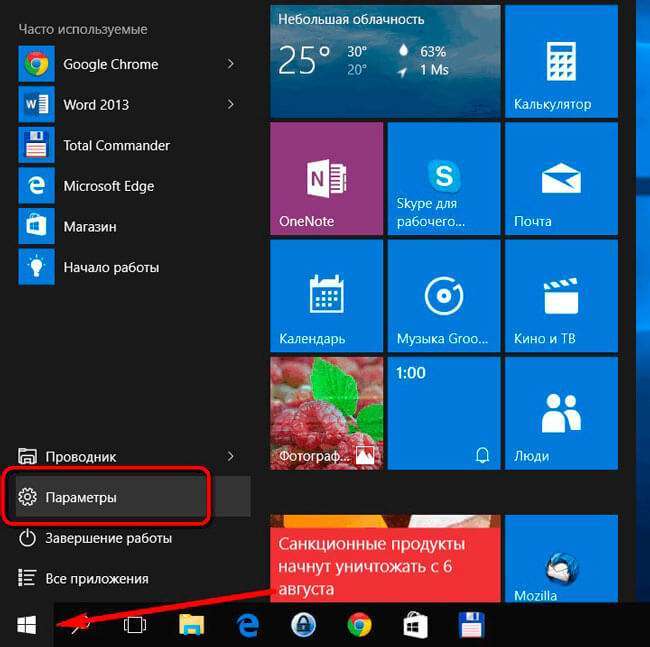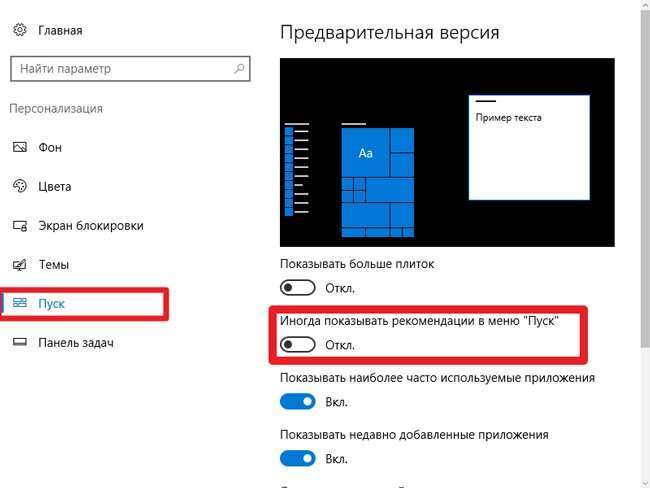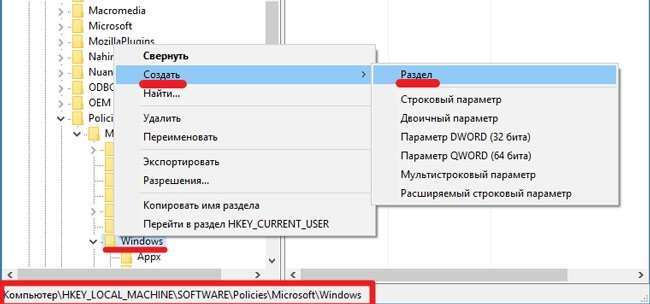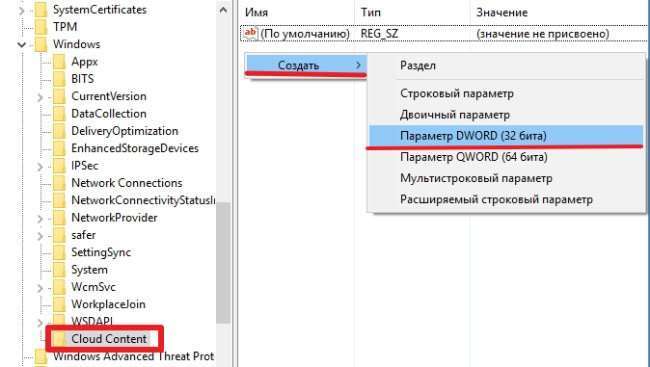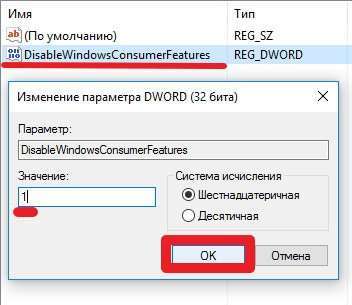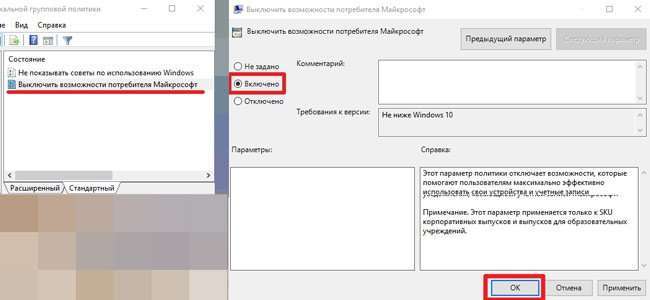Доброго дня. Одним з недоліків Віндовс 10 є «ненав’язлива» реклама стартового меню. Розробники вивчають власні інтереси і видають їм релевантні оголошення, які трошки напружують очі. Сьогодні розповім, як ефективно відключити рекомендовані програми, показані в меню «Пуск» Windows 10.
ЗМІСТ СТАТТІ:
- Виправляємо ситуацію з допомогою «Параметрів»
- Відключаємо Windows MCE 10
- Рішення для Віндовс 10 вище домашньої версії
Виправляємо ситуацію з допомогою «Параметрів»
Упевнений, Ви неодноразово бачили подібні блоки:
Якщо клікнути на них правою кнопкою мишки і вибрати «Видалити», то рекомендація на час зникає. Але це – не вихід. До оновлення у вересні 2016 року така реклама здійснювався лише зліва в списку програм. Але потім її почали додавати і до плиток.
Спробуємо відключити показ рекомендованих програм Віндовс, змінивши налаштування користувацької персоналізації. Даний розділ перебувати в «Параметрах». Відкрити їх простіше всього за допомогою комбінації Win + I або натиснувши на «шестірню» в меню Старт:
Зліва вибираємо вкладку «Пуск», праворуч – відключаємо опцію, як показано на цьому скріншоті:
Мені цей спосіб допоміг. А Вам?
Деякі користувачі пишуть, що зліва рекламовані додатки перестали з’являтися, але вимкнути плитки з рекламою якось не вдалося. У Вас аналогічна ситуація? Слід витратити ще кілька хвилин і виконати кілька простих дій.
Радимо:
- Прибираємо повідомлення «деякими параметрами керує ваша організація» Windows 10
- Як прибрати пароль при виході зі сплячого режиму в Windows 10
- Індекс продуктивності Windows 10
- Як налаштувати живі плитки в Windows 10
Відключаємо Windows MCE 10
Нехай Вас не лякають зазначені вище три букви. Це абревіатура компонента «Mirosoft Consumer Experience», який будемо деактивувати з використанням утиліти редагування реєстру:
- Натисніть сполучення клавіш Win + R для виклику консолі виконання. У полі введення пишемо запит:
regedit
- Якщо ви вперше працюєте з даними інструментом, то тут суть проста: зліва є перелік папок, а праворуч відображається їх вміст – ключі з певними значеннями. Потрібно в лівій панелі перейти до каталогу, що знаходиться по шляху:
HKEY_LOCAL_MACHINE -> SOFTWARE -> Policis -> Microsoft -> Window
- На зазначеній папці натискаємо правою кнопкою мишки і вибираємо створення розділу:
- Йому присвоюємо ім’я Cloud Content, і в правій частині вікна створюємо новий параметр DWORD з назвою DisableWindowsConsumerFeatures (це робиться також через клік правою кнопкою мишки):
- Тепер двічі клікаємо по створеному ключу і міняємо його значення з нуля на одиницю (1). Ось як це виглядає на практиці:
- Тепер можна перезавантажити комп’ютер і переконатися в ефективності способу. Рекомендації Windows 10 відключені!
Рішення для Віндовс 10 вище домашньої версії
Якщо є власником професійної «десятки» (або вище), то можна скористатися редактором групових політик.
- Викликаємо консоль «Виконати», натиснувши Win + R і вводимо запит:
gpedit.msc
- Відкриється вікно з двома панелями. Зліва йдемо по шляху:
Конфігурація комп-ра -> Адміністративні шаблони -> Компоненти Window
- Потім у списку праворуч шукаємо «Вміст хмари»:
- Всередині папки побачите кілька параметрів. Нас цікавить включення опції «Вимкнути споживчі можливості…». Просто двічі клацніть по рядку і вибираємо потрібне значення. Потім наживаємо «ОК»:
Перезавантаження ПК бажана після виконаних операцій. Тепер Ви знаєте ще один спосіб прибрати рекомендовані програми меню Пуск.
З повагою, Віктор!